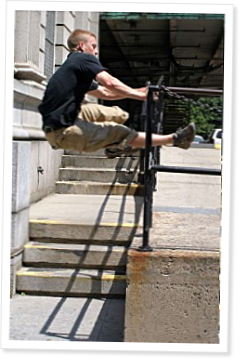Customize installer Windows 7
dan Windows Vista menggunakan vLite. Dengan menggunakan software gratis
vLite (freeware) kita dapat melakukan customize pada installer windows 7
maupun windows Vista. Fungsi vLite sama dengan nLite namun nLite hanya bisa digunakan pada windows XP. Sedangkan vLite bisa digunakan pada windows vista dan windows 7
Beberapa hal yang bisa dilakukan dengan menggunakan vLite :
1. Memperkecil ukuran installer windows 7 (windows vista) dengan mengurangi komponen-komponen yang dianggap tidak digunakan oleh pengguna yang bersangkutan
2. Menambahkan driver ke dalam istaller windows, secara otomatis driver akan terintegrasi ke windows 7 (windows vista)
3. Menambahkan hotfix atau service pack
4. Burning iso windows 7 (windows vista) ke CD /DVD (bootable CD)
5. dan beberapa hal-hal lain yang berhubungan dengan customize windows.
Software lain yang mempunyai fungsi yang sama dengan vLite adalah RT Se7en Lite
1. Customize Component Windows (Melakukan customize komponen windows, bisa menonaktifkan /melepas centang komponen tertentu sesuai kebutuhan)
2. Integration Driver Windows (Mengintegrasikan driver komputer ke windows)
3. Burning ISO to CD (Melakukan burning file ISO yang telah dikustomise menjadi bootable CD/DVD)
Jika ingin mencoba software di atas bisa download disini Customize installer Windows 7 dan Windows Vista menggunakan vLite
Beberapa hal yang bisa dilakukan dengan menggunakan vLite :
1. Memperkecil ukuran installer windows 7 (windows vista) dengan mengurangi komponen-komponen yang dianggap tidak digunakan oleh pengguna yang bersangkutan
2. Menambahkan driver ke dalam istaller windows, secara otomatis driver akan terintegrasi ke windows 7 (windows vista)
3. Menambahkan hotfix atau service pack
4. Burning iso windows 7 (windows vista) ke CD /DVD (bootable CD)
5. dan beberapa hal-hal lain yang berhubungan dengan customize windows.
Software lain yang mempunyai fungsi yang sama dengan vLite adalah RT Se7en Lite
1. Customize Component Windows (Melakukan customize komponen windows, bisa menonaktifkan /melepas centang komponen tertentu sesuai kebutuhan)
2. Integration Driver Windows (Mengintegrasikan driver komputer ke windows)